- מְחַבֵּר Lauren Nevill [email protected].
- Public 2023-12-16 18:52.
- שונה לאחרונה 2025-01-23 15:19.
אם אתה מעוניין בשאלה של הצבת תמונות על דפי האתר שנעשה באמצעות ג'ומלה, אין בזה שום דבר מסובך. בג'ומלה תמונות מתווספות באופן דומה לזה של פלטפורמות אחרות. ההבדל היחיד כאן יהיה מספר רב יותר של הגדרות, שכאשר עוברים מפלטפורמה אחת לאחרת, דורשים פעולות אימון.
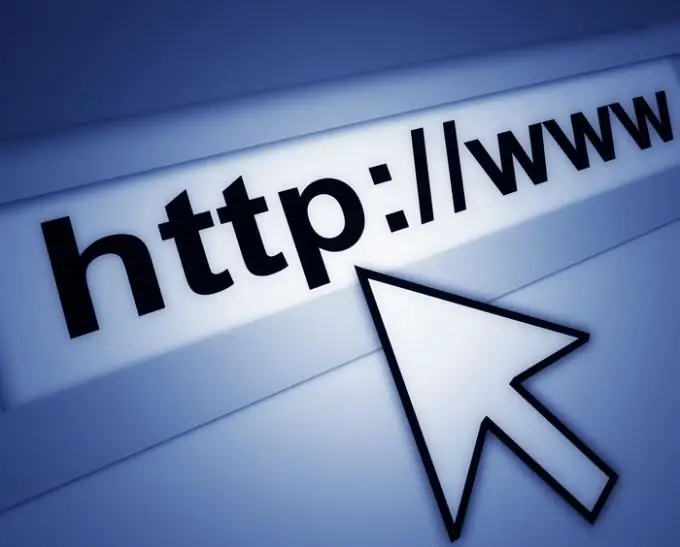
נחוץ
תמונה מוכנה מראש להכנסה לאתר
הוראות
שלב 1
כדי להוסיף תמונה לאחד מדפי האתר שלך, עליך להפעיל את העורך החזותי בג'ומלה. מומלץ להשתמש בתמונה מהכונן הקשיח מכיוון שהיא תועלה לאתר שלך. כשאתה מעתיק קישור לתמונה מאתר אחר, אין לך שום אחריות שהקישור יחיה לנצח. צריך לערוך את התמונה, כלומר חתוך והתאם את התמונה לרוחב הדף שלך.
שלב 2
לאחר שהתמונה מוכנה, בחר מקום בו היא תימצא בדף שלך. הצב סימן ביקורת ולחץ על הלחצן הוסף / ערוך תמונות.
שלב 3
לאחר לחיצה על כפתור זה, ייפתח חלון חדש עם הכותרת העלאה. בחלון זה לחץ על כפתור הוסף. בחר את התמונה למקרה זה.
שלב 4
שם הקובץ מופיע בשדה תור בחלון העלאה. לחץ על כפתור ההעלאה.
שלב 5
לאחר טעינת התמונה, יש להציג אותה בשדה "פרטים" בחלון העורך הראשי.
שלב 6
כעת יש לבדוק את ההתאמה בין שם התמונה שהוכנסה. בשדה URL, שם הקובץ חייב להתאים לשם המקורי של הקובץ שהורדת זה עתה.
שלב 7
בשדה טקסט חלופי, הזן תיאור לתמונה.
שלב 8
בתיבה יישור, בחר אחד משלושת הפריטים.
שלב 9
יש להזין כל ערך בשדה Margin. זה מונע מהתמונה "להידבק" לקצוות טקסט העמוד. הערך הסטנדרטי הוא 5 עד 7.
שלב 10
לאחר מכן, לחץ על הלחצן הוסף. התמונה שהעלית תופיע בטקסט הערוך.






